
时间:2021-06-17 12:12:26 来源:www.win10xitong.com 作者:win10
工作当中常常会使用电脑系统,如果遇到了win10问题的时候大家会怎么样处理呢?我们发现还是有很多用户会碰到win10的情况。那我们自己要如何做呢?小编也在查阅了相关的很多资料后,用这个流程:1.首先起来,在Windows 10开始菜单的最酷的功能之一是,它可以很容易地调整。如果你觉得默认视图是过于高而窄,只要用你的鼠标指针从开始菜单中的任何边缘拖动时,它会实时调整。2.一览实时速信息就彻底解决了。下面我们一起来看下详细的win10的详尽处理要领。
今日小编推荐系统下载:雨林木风Win10专业版
解决方法:
1.首先,Windows 10中开始菜单最酷的一个功能就是可以轻松调整。如果您认为默认视图太高太窄,只要您用鼠标指针从开始菜单的任何边缘拖动,它就会实时调整。
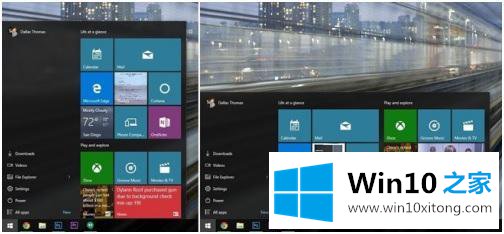
2.列出实时速度信息。
就像全屏窗口8一样,应用程序可以直接在窗口10的开始菜单上显示列表信息的图标。天气、新闻、股价等实时信息。
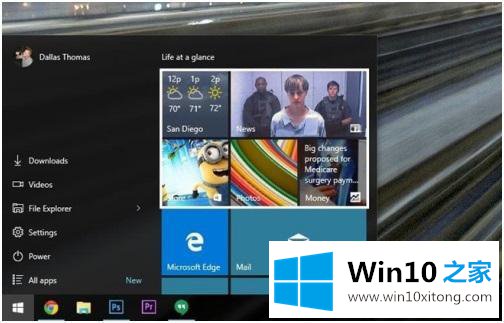
3.图标可以重新排列、调整大小和删除。
如果开始菜单的默认布局与最重要的应用程序和信息的优先级不完全一样,那么它非常容易重组。对于初学者,可以用鼠标点击并按住任意图标,然后拖到合适的地方。
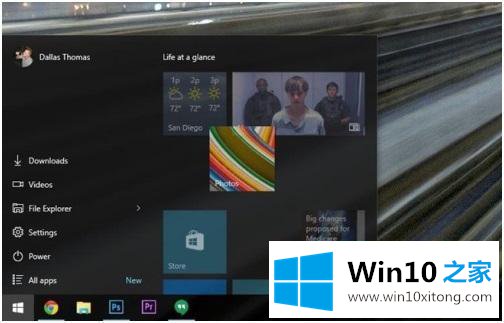
4.你会发现,有些图标比其他图标大,但它们并不保持这种方式。如果您想调整开始菜单中的任何图标,只需右键单击它,并将鼠标悬停在“调整大小”选项上,小、中、宽或大。同样的右键菜单可以用来关闭任何应用的动态平铺功能,甚至完全删除地图。
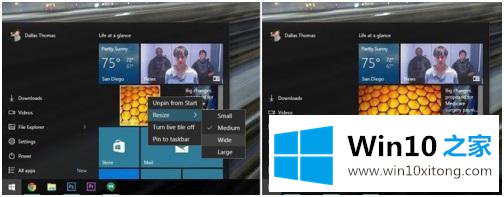
5.访问所有应用程序。
在Windows 10中,开始菜单不仅仅是放置更新消息的地方。就像以前版本的Windows一样,您可以通过“开始”菜单简单地单击几下就可以访问所有安装的应用程序。首先,只需打开开始菜单,然后单击左下角附近的“所有应用程序”按钮。
6.从这里,您将获得所有已安装应用程序的字母列表。您可以通过使用鼠标滚轮或直接滚动滚动条右侧的列表,然后单击一次来启动任何应用程序。
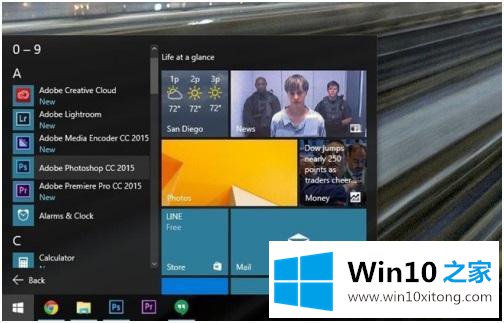
7.向主菜单栏添加项目。
如果您发现需要经常使用某个特定的应用程序,请考虑您需要使用“开始”菜单来加快访问速度。从“所有应用程序”列表中,右键单击该应用程序,然后选择“附加到”开始。“从现在开始,这个程序将在您的开始菜单的右窗格中访问。
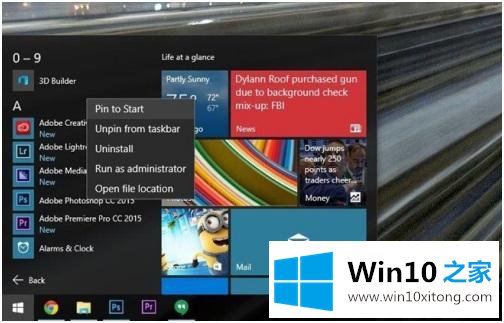
以上是设置win10开始菜单的方法和步骤。如果无法管理win10系统开始菜单,可以按照上述方法进行设置。
win10问题的解决办法在以上文章就非常详细讲解了,我们高兴能够在这里帮助到你。